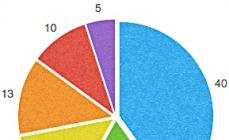Net jei turite galingą kompiuterį, jūs visiškai nesate apsaugoti nuo to, kad jūsų žaidimai nesulėtės. Labai dažnai, norint pagreitinti žaidimą, pakanka atlikti nedidelį OS optimizavimą - ir žaidimai pradeda „skristi“!
Šiame straipsnyje norėčiau atkreipti dėmesį į paprasčiausius ir veiksmingiausius būdus, kaip pagreitinti darbą. Verta paminėti, kad straipsnyje nebus nagrinėjama „įsijungimo“ ir naujų kompiuterio komponentų įsigijimo tema. Nes pirmas yra gana pavojingas dalykas kompiuterio veikimui, o antrasis reikalauja pinigų...
1. Sistemos reikalavimai ir nustatymai žaidime
Na, pirma, sistemos reikalavimai yra nurodyti bet kuriam žaidimui. Daugelis vartotojų mano, kad jei žaidimas tenkina tai, ką jie skaito disko dėžutėje, tada viskas puiku. Tuo tarpu diskuose dažniausiai rašomi minimalūs reikalavimai. Todėl verta atkreipti dėmesį į nedidelę reikalavimų įvairovę:
- minimumas- žaidimo reikalavimai, būtini norint jį paleisti žemiausiais našumo nustatymais;
Taigi, jei jūsų kompiuteris atitinka tik minimalius sistemos reikalavimus, nustatykite žaidimo nustatymus į minimalias reikšmes: maža skiriamoji geba, minimali grafikos kokybė ir pan. Aparatūros dalies veikimo pakeisti programa praktiškai neįmanoma!
2. Programų, kurios įkelia kompiuterį, pašalinimas
Dažnai atsitinka taip, kad žaidimas sulėtėja ne todėl, kad nepakanka sistemos reikalavimų normaliam jo veikimui, o todėl, kad kartu su juo veikia kita programa, stipriai apkraunanti jūsų sistemą. Pavyzdžiui, antivirusinė programa tikrina standųjį diską (beje, kartais toks nuskaitymas vyksta automatiškai pagal grafiką, jei jį sukonfigūravote). Natūralu, kad kompiuteris negali susidoroti su užduotimis ir pradeda lėtėti.
Jei tai atsitiks žaidimo metu, paspauskite mygtuką „Laimėti“ (arba Cntrl+Tab) – apskritai sumažinkite žaidimą ir eikite į darbalaukį. Tada paleiskite užduočių tvarkyklę (Cntrl + Alt + Del arba Cntrl + Shift + Esc) ir pažiūrėkite, koks procesas ar programa įkelia jūsų kompiuterį.
Jei yra trečiosios šalies programa (be veikiančio žaidimo), išjunkite ir uždarykite ją. Jei jums tai visai nepatinka, geriau jį visiškai pašalinti.
Taip pat patikrinkite paleisties programas. Jei ten yra nepažįstamų programų, išjunkite jas.
Beje, daugelis vartotojų taip pat darbalaukyje įdiegia daugybę skirtingų piktogramų, programėlių, sukonfigūruoja mirksinčius žymeklius ir tt Visa ši „kūryba“, kaip taisyklė, gali labai apkrauti jūsų kompiuterį, be to, daugeliui vartotojų to nereikia, nes To. Didžiąją laiko dalį jie praleidžia įvairiose programose ir žaidimuose, kur sąsaja yra sukurta jų pačių stiliumi. Kyla klausimas, kam tada puošti OS, prarandant našumą, kurio niekada nebūna per daug...
3. Registro, OS valymas, laikinųjų failų trynimas
Registras yra didelė duomenų bazė, kurią naudoja jūsų OS. Laikui bėgant šioje duomenų bazėje susikaupia daug „šiukšlių“: klaidingi įrašai, seniai ištrintų programų įrašai ir pan.. Dėl to kompiuteris gali veikti lėčiau, todėl rekomenduojama jį išvalyti ir optimizuoti.
Tas pats pasakytina ir apie standųjį diską, kuriame gali būti daug laikinų failų.
4. Defragmentuokite standųjį diską
Visi failai, kuriuos kopijuojate į standųjį diską, yra parašyti išskaidyti „gabalais“* (sąvoka supaprastinta). Taigi laikui bėgant tokių išsibarsčiusių gabalėlių vis daugėja, o norint jas susidėti, kompiuteriui reikia daugiau laiko. Dėl to gali sumažėti našumas.
Lengviausias būdas yra naudoti standartinę „Windows“ funkciją. Eikite į „Mano kompiuteris“, dešiniuoju pelės mygtuku spustelėkite norimą diską ir pasirinkite „Ypatybės“.
Būtų gerai pažvelgti į „specialius nustatymus“.
Perkelkite visus turimus slankiklius į veikimo greitį. Tada išsaugokite ir išeikite. Kompiuterio ekranas gali kelis kartus sumirksėti...
Po to pabandykite pradėti žaidimą. Tokiu būdu galima pagreitinti žaidimą dėl grafikos kokybės: jis taps šiek tiek prastesnis, bet žaidimas veiks greičiau. Optimalią kokybę galite pasiekti naudodami nustatymus.
7. Specialusis įrankis GameGain
GameGain(http://www.pgware.com/products/gamegain/) – žaidimų mėgėjams skirta priemonė. Jis gali pasirinkti optimalius „Windows“ OS nustatymus, kurie leis paspartinti žaidimus. Be to, greičio padidėjimas gali būti reikšmingas, ypač derinant su visais kitais šio straipsnio patarimais.
Paleidę įrankį pamatysite paprastą langą, kuriame jūsų bus paprašyta pasirinkti OS ir procesorių. Pagal numatytuosius nustatymus paprastai pati programa teisingai aptinka OS ir procesorių. Pasirinkę turite spustelėti mygtuką „Optimizuoti dabar“ ir iš naujo paleisti kompiuterį.
Beje, programa palaiko visas šiuolaikines Windows operacines sistemas: 2000, XP, 2003, Vista, 7, 8.
Išvada
Straipsnyje mes apžvelgėme paprasčiausius ir greičiausius būdus, kaip optimizuoti kompiuterį, kad pagreitintumėte žaidimus. Žinoma, jokie nustatymai ar programos negali pakeisti naujos aparatinės įrangos. Jei turite galimybę, žinoma, verta atnaujinti kompiuterio komponentus.
Daugelis vartotojų retkarčiais susiduria su tuo, kad kuris nors žaidimas staiga pradeda lėtėti, veikėjų judesiai būna ne tokie sklandūs, o kartais būna tokie stabdžiai, kad žaisti visai neįmanoma. Nemaloni situacija. Pažiūrėkime, kas tai gali sukelti:
1. Nešiojamasis kompiuteris per silpnas normaliam tam tikro žaidimo veikimui pasirinktais parametrais. Šio sulėtėjimo ypatumas yra tas, kad jis yra pastovus ir atsiranda beveik iškart po žaidimo pradžios. Jie taip pat gali pasirodyti žaidimo metu sudėtingose dinamiškose scenose, kurioms reikia daugiau skaičiavimo išteklių.
Norėdami atsikratyti tokio sulėtėjimo, turėsite arba sumažinti kokybės nustatymus, išjungti gana resursų reikalaujantį anti-aliasing, sumažinti skiriamąją gebą arba atnaujinti nešiojamąjį kompiuterį, įdiegti galingesnį procesorių, daugiau atminties ir, jei įmanoma. , pakeiskite vaizdo plokštę. Atnaujinimo problemos plačiau aptariamos šioje temoje: Nešiojamojo kompiuterio atnaujinimas ir modernizavimas
2. Vairuotojo gedimai. Tai visų pirma apima atvejus, kai tvarkyklės buvo įdiegtos netinkamai. Tai visų pirma taikoma vaizdo tvarkyklėms. Jie aptariami čia: Vaizdo plokščių tvarkyklės
Į šį elementą taip pat įtraukiami atvejai, kai vaizdo plokščių perjungimas neveikia tinkamai. Atskirai aptariama čia: Vaizdo plokščių perjungimo problemos
Stabdžiai atsiranda dėl to, kad sistema naudoja ne patį efektyviausią vaizdo tvarkyklę arba naudoja ne atskirą, o įmontuotą vaizdo plokštę (taikoma nešiojamiesiems kompiuteriams su dviem). Dėl to nešiojamasis kompiuteris pradeda lėtėti nuo pat žaidimo pradžios. Tai sujungia šį tašką su ankstesniu.
Tvarkyklių klaidos gali sukelti kitą problemą: garsas ir vaizdas pradeda lėtėti. Taip yra dėl to, kad didėja procedūrų iškvietimų delsa. Šią versiją galite patikrinti naudodami vadovą: Garso ir vaizdo mikčiojimo problemų sprendimas
3. Energiją taupančio standžiojo disko veikimo sutrikimai. Atrodytų, ką bendro turi kietasis diskas su stabdžiais žaidimuose? Pasirodo, taip. Daugelis žaidimų nuskaito kai kuriuos duomenis veikimo metu. Kai kurie juos nuolat skaito mažais gabaliukais, kai kurie atsisiunčia rečiau, bet didesniais blokais. Ir čia prasideda linksmybės. Kai kurie standieji diskai po tam tikro neveiklumo periodo persijungia į ekonominį režimą, sumažina lėkščių greitį arba visiškai išsijungia. Dėl to paaiškėja, kad jei žaidimui staiga prireikia perskaityti kitą duomenų dalį, jis yra priverstas laukti, kol įsijungs kietasis diskas. Dėl to vartotojas žaidimų metu patiria mikčiojimą kas porą minučių. Tai atrodo taip: žaidimas veikia gerai, tada 1-3 sekundes viskas staiga pradeda lėtėti, o tada ir toliau veikia normaliai.
Laimei, tai nėra sunku išsiaiškinti. Turite išjungti standžiojo disko energijos taupymą naudodami tokias paslaugas kaip quietHDD. Reikia pakelti APM parametro reikšmę iki 254. Kaip tai daroma, galite pamatyti čia: Nešiojamo kompiuterio triukšmo lygio mažinimas
(čia keičiasi AAM parametras; su APM viskas tas pats).
4. Iš naujo nustatykite procesoriaus ir vaizdo plokštės dažnius. Tai dažniausiai pasitaikanti problema, dėl kurios žaidimai ir programos gali sulėtėti. Tai taip pat pasireiškia kitaip. Vartotojas paleido žaidimą, viskas gerai, žaidimas vyksta sklandžiai, o po kurio laiko žaidimas pradeda gana lėtėti. Tai yra, sulėtėjimai atsiranda ne iš karto, o po kurio laiko. Dažniausiai dažnio atstatymas įvyksta dėl perkaitimo. Įjungiamas droselio mechanizmas, kuris priverstinai sumažina dažnį, kad būtų išvengta lusto gedimo.
Antrąjį ir trečiąjį atvejus gana lengva patikrinti, tačiau dažnio nustatymas iš naujo yra sunkesnis. Ne visada aišku, kad žaidimas sulėtėja, nes nešiojamasis kompiuteris yra silpnas ir negali susidoroti su sudėtinga scena arba, pavyzdžiui, nešiojamasis kompiuteris sumažina dažnius dėl perkaitimo arba, pavyzdžiui, BIOS klaidos. Šiame vadove mes tam ir skirsime daugiau dėmesio.
Vaizdo plokštės ir procesoriaus dažnių temperatūrų stebėjimas esant apkrovai
Nepaisant akivaizdaus paprastumo, tai gana sudėtinga užduotis. Sunkumas čia tas, kad vaizdo plokštės ir procesoriaus dažniai ir temperatūros, priklausomai nuo esamos apkrovos, gali gana greitai keistis (procesoriaus temperatūra, atsiradus didelei skaičiavimo apkrovai, per kelias sekundes pakyla 10-20 laipsnių, jis krenta šiek tiek lėčiau). Dėl to parinktis, kai sulėtėjus vartotojui sumažina žaidimą ir paleidžia stebėjimo programą, šiuo atveju netinka.
Galite padaryti ką nors protingesnio: paleiskite programą, kuri registruoja maksimalias temperatūras prieš pradedant patį žaidimą. Taip, tokiu būdu galima susidaryti teisingesnį šildymo vaizdą, tačiau dažnių klausimas lieka atviras. Faktas yra tas, kad temperatūra, kuriai esant įjungiamas droselis ir nustatomas iš naujo dažnis, kiekvienai lustai skiriasi.
Diagnostikai mums reikės programų, kurios gali sudaryti temperatūros ir dažnio grafiką, taip pat teisingai nustatyti, kada suveikia droselio mechanizmas, rinkinio. Šį programų rinkinį galite atsisiųsti naudodami šias nuorodas: atsisiųsti
ir parsisiųsti
Taigi. Pirmiausia paleidžiame AIDA64 iš archyvo naudodami aukščiau pateiktas nuorodas. Pagrindinė šios programos užduotis yra pateikti duomenis apie sistemą, tačiau pagrindinis mūsų interesas yra sistemos stabilumo testavimo modulis su patogiu stebėjimu. Paleiskite jį per meniu Įrankiai:
Mums taip pat reikės CPUID programos, kuri, be bendros informacijos apie procesorių, taip pat rodo jo dažnį. Naudingumas paleidžiamas per tą patį meniu:
Pažvelkime atidžiau į sistemos stabilumo testavimo modulį:
Tai leidžia sudaryti temperatūros grafiką, taip pat rodo procesoriaus apkrovą ir droselį. Štai ko mums reikia.
Atskirame skirtuke galite pamatyti informaciją apie temperatūrą. Mus domina kolonėlė su maksimalia temperatūra:
Be AIDA64, turime įdiegti ir paleisti MSI Afterburner paslaugų programą. Jį taip pat galite rasti archyve naudodami aukščiau pateiktas nuorodas. Pagrindinė šios programos funkcija yra vaizdo plokštės įsijungimas (daugiau skaitykite čia: Nešiojamo kompiuterio vaizdo plokštės įsijungimas
), tačiau šiuo metu mus labiau domina stebėjimo modulis. Jis gali stebėti įvairių vaizdo plokštės elementų temperatūras ir dažnius bei atvaizduoti juos grafiko pavidalu.
Taigi. Veikia AIDA64 stebėjimo modulis, taip pat veikia MSI Afterburner stebėjimas. Dabar reikia kažkuo įkelti procesorių ir vaizdo plokštę. Tai gali būti jūsų mėgstamiausias žaidimas, „Prime95“ ir „FurMark“ paslaugos, arba galite naudoti šią funkciją AIDA64.
Dėl didesnio paprastumo naudojau paskutinę parinktį. AIDA64 programa gali sukurti gana didelę apkrovą tiek procesoriui, tiek vaizdo plokštei su atmintimi. Apkrova maždaug prilygsta gana sudėtingam žaidimui. Jei norite dar labiau įkelti sistemą, vienu metu paleiskite Prime95 ir FurMark.
Įdėjome reikalingus stebėjimo langus ir pradėjome testuoti:
MSI Afterburner ir AIDA64 grafikai rodo, kaip padidėjo procesoriaus ir atminties dažniai. Kiti grafikai rodo, kaip jų temperatūra pradeda kilti. Jį taip pat galima peržiūrėti atitinkamame skirtuke:
Ir praėjus šiek tiek laiko po bandymo pradžios galite stebėti procesoriaus ir vaizdo plokštės droselį:
Atkreipkite dėmesį į procesoriaus apkrovos grafiką, jis tapo raudonas ir pasirodė atitinkamas pranešimas apie droselį. Jei viskas gerai, tai atrodo maždaug taip:
Taip pat atkreipkite dėmesį į vaizdo plokštės dažnius. Vaizdo lusto dažnis nukrito iki 231 MHz, o vaizdo atminties iki 405 MHz, nors apkrova nesumažėjo ir bandymai tęsėsi. Taip pat pasirodė būdinga klaida: vaizdo tvarkyklė nustojo reaguoti ir buvo sėkmingai atkurta
Išanalizuokime gautus duomenis. Praėjus kelioms minutėms nuo bandymo pradžios, AIDA64 paskelbė pranešimą apie procesoriaus droselį, o MSI Afterburner apkrovos metu parodė vaizdo plokštės dažnių sumažėjimą. Jei atsižvelgsime į temperatūros vertes, išvada yra akivaizdus perkaitimas. Jei paleisite žaidimą, o ne AIDA64, pamatysite gana stiprų sulėtėjimą, o diagramose bus rodomas dažnio ir droselio sumažėjimas.
Norėdami išspręsti perkaitimo problemą, galite naudoti šiuos vadovus: Nešiojamojo kompiuterio aušinimo sistemos valymas
Nešiojamojo kompiuterio aušinimo sistemos valymas ir terminės pastos keitimas naudojant Acer Aspire 7738G pavyzdį
Terminės pastos keitimas nešiojamajame kompiuteryje
Nešiojamojo kompiuterio aušinimo padėklo gamyba
ir nešiojamojo kompiuterio aušinimas
Taip pat galite ieškoti pagalbos šioje forumo temoje: Nešiojamojo kompiuterio vėsinimas – nešiojamojo kompiuterio aušinimo būdų aptarimas
Apsvarstykime kitą variantą. Jei nešiojamą kompiuterį įkėlėte naudodami AIDA64 arba Prime95 ir FurMark derinį, dažniai nebuvo nustatyti iš naujo, nebuvo droselio, tačiau žaidimuose vis tiek buvo mikčiojimo. Tokiu atveju geriausia iš pradžių pradėti stebėti AIDA64 ir MSI Afterburner, tada paleisti žaidimą, žaisti, kol pasirodys stabdžiai, uždaryti žaidimą ir dar kartą analizuoti grafikus. Jei ten dažniai nebuvo nustatyti iš naujo, o droselis nebuvo įjungtas, tada žaidimo sulėtėjimo priežasties reikia ieškoti kitur.
Jei tvarkyklės įdiegtos normaliai ir įjungus žaidimą paleidžiama norima vaizdo plokštė, tačiau žaidimas vis tiek sulėtėja, tai greičiausiai jūsų nešiojamas kompiuteris yra per silpnas, kad žaidimas veiktų normaliai pagal jūsų pasirinktus nustatymus.
Tai viskas, ačiū už dėmesį.
Visus klausimus, susijusius su žaidimų ir kitų programų sulėtėjimu, užduokite šioje forumo temoje: Nešiojamojo kompiuterio užšalimai, sulėtėjimai ir išjungimai Pagarbiai, medžiagos autorius yra Andrejus Tonjevičius. Skelbti šią medžiagą kituose informacijos šaltiniuose leidžiama tik nurodant šaltinį ir nurodant autorių
Nešiojamuose kompiuteriuose žaidėjai dažniau patiria mikčiojimą žaidimuose nei stalinių kompiuterių savininkai.
To priežastis dažnai yra ne aukšti reikalavimai nešiojamojo kompiuterio komponentams, o pagrindinė programinės įrangos nustatymo problema.
Šiandien mes rasime priežastį ir problemos sprendimą, kodėl žaidimai nešiojamajame kompiuteryje sulėtėja.
Sistemos reikalavimai:
Prieš diegdami žaidimą, turite įsitikinti, kad kūrėjų nurodyti sistemos reikalavimai atitinka jūsų nešiojamojo kompiuterio aparatinę įrangą. Minimalūs žaidimo sistemos reikalavimai reiškia, kad jis veiks žemiausiais grafikos kokybės nustatymais. Patartina, kad jūsų nešiojamas kompiuteris atitiktų rekomenduojamus žaidimo sistemos reikalavimus. Tada žaidimas vyks sklandžiai ir be trūkčiojimų.
Atminkite, kad sistemos reikalavimai, skirti specialiai nešiojamiesiems kompiuteriams, nurodomi retai. Todėl turite vadovautis reikalavimais, keliamais staliniams kompiuteriams su marža, nes vaizdo plokščių ir procesorių mobiliosios versijos visada yra mažiau produktyvios nei stalinių kompiuterių kolegos.
Pavyzdžiui, kompiuteris, atitinkantis minimalius reikalavimus, paleis žaidimą. Tačiau nešiojamasis kompiuteris su ta pačia technine įranga nebegali susidoroti su šiuo žaidimu.
Jei nešiojamasis kompiuteris visiškai neatitinka minimalių reikalavimų, greičiausiai negalėsite žaisti šio žaidimo šiuo nešiojamuoju kompiuteriu. Kad ir kaip stengtumėtės.
Programos, lėtinančios jūsų kompiuterį:
Ar žinote, kokia yra dažniausia žaidimų sulėtėjimo priežastis, su kuria dažnai susiduriate tiek namuose, tiek darbe?
Daugelis žaidėjų, pradėdami žaidimą, visiškai pamiršta uždaryti sunkias programas. Jei nueisite į užduočių tvarkyklę, pamatysite, kurios programos sunaudoja daugiausiai išteklių, o kurių jums nereikia žaidžiant. Šios programos turi būti visiškai uždarytos.
Būtinai uždarykite Skype, naršyklę, torrentą ir kitas daug reikalaujančias programas. Patartina antivirusinę perjungti į žaidimo režimą. Ši parinktis galima, pavyzdžiui, antivirusinėje programoje NOD32.
Vaizdo plokštės tvarkyklės.
Tai antra pagal svarbą problema po sistemos reikalavimų. COMP-AS svetainėje jau buvo daug straipsnių apie vairuotojus.
Iš patirties tapo aišku, kad nauji vairuotojai ne visada užtikrina aukštą našumą. Geriausiai pasirodė 2 tipų vaizdo plokščių tvarkyklės:
1) Vietinės tvarkyklės (kurios buvo su kompiuteriu).
2) Naujausios galutinės versijos tvarkyklės (ne demonstracinės ar beta versijos).
Taigi reikia eksperimentuoti ir išbandyti bent 2-3 skirtingas tvarkyklės versijas.
Vaizdo plokštės parametrų konfigūravimas.
Daugelio vaizdo plokščių programinės įrangos nustatymuose yra labai naudingų elementų, kurie žymiai padidina žaidimų ir programų greitį. Gali būti labai naudinga ten pasižvalgyti ir pasikapstyti.
Į vaizdo plokštės nustatymus galite patekti paspaudę vaizdo plokštės gamintojo piktogramą ( ATI raudona piktograma arba NVIDIA- žalia), esančiame skydelyje apatiniame dešiniajame kampe (kur yra laikrodis ir kalbos). Arba dešiniuoju pelės mygtuku spustelėkite darbalaukį ir pasirinkite, pavyzdžiui: Nvidia Control Panel.
Prastas našumas nustatymuose:
- Vaizdo plokštės nustatymuose reikia rasti žaidimų našumo skyrių ir nustatyti maksimalų našumą programose.
Žaidimas veikia per įmontuotą (integruotą vaizdo plokštę):
- Ten turite pasirinkti mūsų žaidimą kaip programą, kuri veikia su šia vaizdo plokšte. Priešingu atveju, jei turite dvi vaizdo plokštes, žaidimas gali veikti naudojant procesoriaus integruotą vaizdo lustą. Kurie yra pastebimai silpnesni už atskirą vaizdo plokštę.
Nauji Lenovo nešiojamųjų kompiuterių modeliai netgi turi atskirą mygtuką ant korpuso, kuriuo įjungiama/išjungiama diskretinė vaizdo plokštė.
Kietojo disko problemos.
Kalbant apie greitį, reikia tik pakeisti. Nors 90% nešiojamųjų kompiuterių turi varžtus, kurių greitis siekia 5200 aps./min., ir juos pakeisti yra labai problematiška. Ir tik montavimas gali padėti SSD diskas. Ir sistemai, ir žaidimams geriausia pasiimti SSD diską. Nors didelės spartos veikimas užtikrinamas įdiegus SSD tik žaidimams. Taigi diegimas skirtas tik „Windows“.
Taip atsitinka, kad žaidimo metu kietasis diskas tiesiog pereina į mažos galios režimą. Tai galite išjungti nešiojamojo kompiuterio maitinimo nustatymuose.

Nešiojamojo kompiuterio perkaitimo priežastis beveik visada yra užsikimšusi aušinimo sistema. Jei ilgą laiką nevalėte nešiojamojo kompiuterio nuo dulkių ir jis lėtėja bei įkaista, laikas jį išvalyti. Straipsnis apie perkaitimo problemų prevenciją ir sprendimą: nešiojamojo kompiuterio ir kompiuterio valymas. Stabdžių ir perkaitimo problemų sprendimas.
Jei kuris nors komponentas perkaista, sistema sumažina savo veikimo dažnį ir taip sumažina našumą.
Paprastai tai įvyksta ne iš karto, o praėjus maždaug 15 minučių nuo žaidimo pradžios. Jei jūsų žaidimas pradeda lėtėti praėjus tam tikram laikui po paleidimo, turite perkaitimą. Tai galite patikrinti naudodami temperatūros matavimo programas. Arba įdiekite įtaisą, kad būtų rodoma vaizdo plokštės ir procesoriaus temperatūra.
Vaizdo plokštės ar procesoriaus įsijungimas.
Išorinė vaizdo plokštė.
Programos pagreitinti žaidimus.
Internete yra keletas programų, kurios gali pagreitinti žaidimus. Apie vieną iš jų jau rašėme.
Be to, yra keletas kitų gerų sprendimų.
Programa, skirta pagreitinti žaidimus Game Booster.
Gana efektyvi programa nešiojamam ir staliniam kompiuteriui. Suteikia pastebimą produktyvumo padidėjimą. Rekomenduojame išbandyti.
Žaidimo pagreitinimo programa GameGain.
Ši programinė įranga optimizuoja kompiuterio išteklius, o tai suteikia tam tikrą žaidimų pagreitį. Nereikėtų tikėtis didelio padidėjimo, tačiau kai kuriose programose pagreitis nėra blogas.
Programa, skirta pagreitinti žaidimus System Care.
Programa internetiniams žaidimams. Optimizuoja ir pagreitina protokolų perdavimą internetu, o tai pagerina žaidimo duomenų mainus su serveriu.
Kokius būdus žinai, kaip pagreitinti žaidimus? Pasidalinkite komentaruose. Arba užsiregistruokite mūsų portale ir paskelbkite straipsnį. Geriausių straipsnių autoriai gauna prizus – licencijuotus žaidimus iš svetainės.
Sveikinimai visiems skaitytojams!
Tie, kurie dažnai žaidžia šiuolaikinius žaidimus nešiojamajame kompiuteryje, ne, ne, ir jie susiduria su tuo, kad tas ar kitas žaidimas pradeda lėtėti. Gana dažnai į mane panašiais klausimais kreipiasi ne vienas pažįstamas. Ir dažnai priežastis yra ne aukšti žaidimo sistemos reikalavimai, o keletas banalių varnelių nustatymuose...
Šiame straipsnyje norėčiau pakalbėti apie pagrindines priežastis, kodėl žaidimai nešiojamajame kompiuteryje sulėtėja, taip pat pateikti keletą patarimų, kaip juos pagreitinti. Taigi, pradėkime…
1. Žaidimo sistemos reikalavimai
Pirmas dalykas, kurį turite padaryti, yra įsitikinti, kad nešiojamas kompiuteris atitinka rekomenduojamus žaidimo sistemos reikalavimus. Žodis rekomenduojamas pabrauktas, nes... Žaidimai turi tokį dalyką kaip minimalūs sistemos reikalavimai. Minimalūs reikalavimai, kaip taisyklė, garantuoja žaidimo ir žaidimo paleidimą esant minimaliems grafikos nustatymams (ir kūrėjai nežada, kad nebus „vėlavimo“). Rekomenduojami nustatymai dažniausiai garantuoja patogų (t.y. be „trūkčiojimo“, „trūkčiojimo“ ir pan.) žaidimą esant vidutiniams/minimaliems grafikos nustatymams.
Paprastai, jei nešiojamasis kompiuteris žymiai neatitinka sistemos reikalavimų, žaidimas vis tiek sulėtės (net ir esant minimaliems nustatymams, „naminiams“ tvarkyklėms iš entuziastų ir pan.).
2. Trečiųjų šalių programos, kurios įkelia nešiojamąjį kompiuterį
Ar žinote, kokia yra dažniausia žaidimų sulėtėjimo priežastis, su kuria dažnai susiduriate tiek namuose, tiek darbe?
Dauguma vartotojų paleidžia naują žaislą su aukštais sistemos reikalavimais, nekreipdami dėmesio į tai, kokios programos šiuo metu yra atidarytos ir įkelia procesorių. Pavyzdžiui, žemiau esančioje ekrano kopijoje matote, kad prieš pradedant žaidimą nepakenktų uždaryti 3-5 programas. Tai ypač pasakytina apie Utorrent - failų atsisiuntimas dideliu greičiu sukuria didelę apkrovą standžiajam diskui.
Apskritai, visas daug išteklių reikalaujančias programas ir užduotis, tokias kaip: vaizdo ir garso kodavimo įrenginiai, Photoshop, programų diegimas, failų pakavimas į archyvus ir tt – prieš pradedant žaidimą reikia išjungti arba užbaigti!
Užduočių juosta: veikia trečiųjų šalių programos, todėl žaidimas gali sulėtėti nešiojamajame kompiuteryje.
3. Vaizdo plokštės tvarkyklė
Tvarkyklės yra bene svarbiausias dalykas po sistemos reikalavimų. Labai dažnai vartotojai įdiegia tvarkykles ne iš nešiojamojo kompiuterio gamintojo svetainės, o iš pirmosios, su kuria susiduria. Ir apskritai, kaip rodo praktika, tvarkyklės yra toks „daiktas“, kad net gamintojo rekomenduojama versija gali neveikti stabiliai.
Paprastai atsisiunčiau kelias tvarkyklių versijas: vieną iš gamintojo svetainės, antrąją, pavyzdžiui, „DriverPack Solution“ pakete (apie tvarkyklių atnaujinimą -). Jei kyla problemų, išbandau abu variantus.
Be to, svarbu atkreipti dėmesį į vieną smulkmeną: jei kyla problemų dėl tvarkyklių, klaidos ir sulėtėjimai paprastai bus stebimi daugelyje žaidimų ir programų, o ne bet kurioje konkrečioje.
4. Vaizdo plokštės nustatymai
Šis punktas yra vairuotojų temos tęsinys. Daugelis žmonių net nežiūri į vaizdo plokštės tvarkyklės nustatymus, tačiau tuo tarpu ten yra įdomių langelių. Vienu metu, tik pakoregavus tvarkykles, našumą žaidimuose galėjau padidinti 10-15 kadrų per sekundę – vaizdas tapo sklandesnis ir žaidimas tapo patogesnis.
Pavyzdžiui, norėdami pereiti į „Ati Radeon“ vaizdo plokštės nustatymus("Nvidia" yra panaši) - turite dešiniuoju pelės mygtuku spustelėti darbalaukį ir pasirinkti "Amd Catalyst Control Center" (jis gali būti vadinamas šiek tiek kitaip).
Toliau mus domina skirtukas „Žaidimai“ -> „Žaidimo našumas“ -> „Standartiniai 3D vaizdų nustatymai“. Čia yra būtinas žymės langelis, kuris padės nustatyti maksimalų našumą žaidimuose.
5. Jokio perjungimo iš integruotos į diskrečiąją vaizdo plokštę
Tęsiant tvarkyklių temą, yra viena klaida, kuri dažnai nutinka nešiojamiesiems kompiuteriams: kartais nepavyksta perjungti įmontuotos į diskrečiąją vaizdo plokštę. Iš esmės tai gana lengva ištaisyti rankiniu būdu.
Darbalaukyje dešiniuoju pelės mygtuku spustelėkite ir eikite į " perjungiami grafikos nustatymai"(jei neturite šio elemento, eikite į vaizdo plokštės nustatymus; beje, norėdami gauti Nvidia kortelę, turite eiti šiuo adresu: Nvidia-->tvarkyti 3D parametrus).
Čia galite pridėti programą (pavyzdžiui, mūsų žaidimą) ir nustatyti jos parametrą “ didelio našumo«.
6. Problemos su kietuoju disku
Atrodytų, kaip žaidimai prijungiami prie standžiojo disko? Faktas yra tas, kad veikimo metu žaidimas kažką įrašo į diską, kažką nuskaito ir, žinoma, jei kietasis diskas kurį laiką nėra pasiekiamas, žaidime gali atsirasti vėlavimų (panašiai kaip būtų, jei vaizdo plokštės nebūtų dirbantis).
Dažniausiai taip nutinka dėl to, kad nešiojamuosiuose kompiuteriuose standieji diskai gali pereiti į energijos taupymo režimą. Natūralu, kad žaidimui susisiekus su jais reikia iš jo išeiti (0,5-1 sek.) – ir būtent per šį laiką žaidimas vėluoja.
Lengviausias būdas pašalinti tokį vėlavimą, susijusį su energijos suvartojimu, yra įdiegti ir sukonfigūruoti ramiojo HDD paslaugų programą (daugiau apie darbą su ja -). Esmė ta, kad turite padidinti APM reikšmę iki 254.
7. Nešiojamojo kompiuterio perkaitimas
Nešiojamasis kompiuteris dažniausiai perkaista, jei ilgą laiką jo nevalėte nuo dulkių. Kartais patys vartotojai, patys to nežinodami, uždaro ventiliacijos angas (pavyzdžiui, nešiojamąjį kompiuterį pastato ant minkšto paviršiaus: sofos, lovos ir pan.) – taip pablogėja ventiliacija ir nešiojamasis kompiuteris perkaista.
Kad dėl perkaitimo neišdegtų joks komponentas, nešiojamasis kompiuteris automatiškai iš naujo nustato veikimo dažnį (pavyzdžiui, vaizdo plokštę) – dėl to nukrenta temperatūra, o žaidimui apdoroti nepakanka energijos – štai kodėl stebimi stabdžiai.
Paprastai tai įvyksta ne iš karto, o praėjus tam tikram žaidimo laikui. Pavyzdžiui, jei pirmąsias 10-15 min. viskas gerai ir žaidimas veikia taip, kaip turėtų, tada prasideda stabdžiai - yra prasmė daryti keletą dalykų:
1) nuvalykite nešiojamąjį kompiuterį nuo dulkių (kaip tai padaryti -);
2) žaidimo metu patikrinkite procesoriaus ir vaizdo plokštės temperatūrą (kokia turėtų būti procesoriaus temperatūra - );
Be to, perskaitykite straipsnį apie nešiojamojo kompiuterio šildymą: galbūt verta pagalvoti apie specialaus stovo pirkimą (jis gali keliais laipsniais sumažinti nešiojamojo kompiuterio temperatūrą).
8. Komunalinės paslaugos žaidimams paspartinti
Ir paskutinis dalykas... Internete yra dešimtys paslaugų, skirtų žaidimams pagreitinti. Svarstant šią temą būtų tiesiog nusikaltimas ignoruoti šį dalyką. Čia pateiksiu tik tuos, kuriuos naudojau asmeniškai.
Tai gana geras įrankis, nors aš iš to nesulaukiau didelio našumo padidėjimo. Pastebėjau, kad jis veikia tik vienoje programoje. Tai gali būti tinkama. Jo darbo esmė yra ta, kad kai kurie sistemos nustatymai daugeliui žaidimų yra optimalūs.
Šis įrankis yra gana geras. Dėl to daugelis mano nešiojamojo kompiuterio žaidimų pradėjo veikti greičiau (net pagal matavimus „iš akies“). Tikrai rekomenduoju tai patikrinti.
Ši programa bus naudinga tiems, kurie žaidžia internetinius žaidimus. Puikiai ištaiso su internetu susijusias klaidas.
Tai viskas siandienai. Jei yra ką pridurti prie straipsnio, aš tik džiaugiuosi. Visiems ko geriausio!
Kas antras kompiuterio savininkas bent kartą yra žaidęs kompiuterinius žaidimus. Toks atsipalaidavimo ir poilsio būdas tampa vis populiaresnis, ypač tarp jaunimo. Ar tai gerai, ar blogai – kitas klausimas. Ir šiame straipsnyje aptarsime klausimą, kuris vis dažniau kyla tarp vaizdo žaidimų mėgėjų - kodėl žaidimai sulėtėja ir ką daryti, jei žaidimai pradeda lėtėti.
Kodėl žaidimai mano kompiuteryje sulėtėja?
Kompiuterinių žaidimų sulėtėjimas dažniausiai siejamas su silpna aparatūra. Galbūt jūsų kompiuteris nėra pakankamai galingas tam tikram žaidimui. Prieš pirkdami ar atsisiųsdami patinkantį žaidimą, peržiūrėkite minimalius sistemos reikalavimus ir palyginkite jį su kompiuterio konfigūracija. Paprastai jie nurodomi diskuose ir žaidimų svetainėse. Atkreipkite dėmesį į RAM kiekio reikalavimus. Taip pat turime straipsnį apie. Jei jis nėra per senas, galite atnaujinti įdiegdami papildomą RAM arba naują vaizdo plokštę.

Ką daryti, jei žaidimas pradeda lėtėti? Jei stabdymas nebuvo pastebėtas anksčiau, bet po kurio laiko atsirado vėlavimų, galimi du variantai:
- Žaidimas buvo atnaujintas, buvo atlikti kai kurie pakeitimai ir dabar jam reikia daugiau išteklių nei buvo nurodyta anksčiau. Kūrėjai kartais atlieka didelių atnaujinimų, kad pagerintų grafiką. Tai taikoma tokiems populiariems žaidimams kaip WoT, Dota 2, GTA 5, CS:GO, Rust ir kt.
- Yra problemų su programine arba technine įranga. Dažniau problemos kyla dėl operacinės sistemos, tvarkyklių ar įdiegtų programų.
Išanalizuokite standžiuosius diskus ir, jei reikia, paleiskite defragmentavimą. Tai galima padaryti dešiniuoju pelės mygtuku spustelėjus diską naršyklėje -> Ypatybės -> Įrankiai. Nedefragmentuokite, jei naudojate . Taip pat patikrinkite, ar standžiajame diske nėra blogų sektorių, naudodami specialias programas.

Galite pabandyti, ar jie palaiko šią funkciją. Overclocking labai nerekomenduojamas pradedantiesiems, nes gali sudeginti kai kuriuos kompiuterio komponentus. Įsitikinkite, kad aušinimo sistema veikia tinkamai. Visi įsijungimo veiksmai atliekami jūsų pačių rizika ir rizika.
Sistemos apkrovos mažinimas
Kartais žaidimai sulėtėja net ir galinguose kompiuteriuose. Sistemos reikalavimai yra visiškai įvykdyti, tačiau žaidimas vis tiek atsilieka. Tai rodo programinės įrangos problemas, kurias apžvelgsime toliau.
Daugelis vartotojų, paleisdami žaidimą, nekreipia dėmesio į kitas veikiančias programas. Kiekviena programa užima dalį brangių kompiuterio išteklių, reikalingų žaidimui. Daugelis veikiančių programų įkelia sistemą, todėl žaidimuose pastebimi vėlavimai.
Prieš paleisdami mėgstamą žaidimą, uždarykite nereikalingas daug išteklių reikalaujančias programas. Pavyzdžiui, naršyklė, nuotraukų ir vaizdo įrašų rengyklės, Skype, torrent klientai, grotuvai. Tai atlaisvins kelis šimtus megabaitų RAM ir sumažins procesoriaus bei vaizdo plokštės apkrovą.
Daugelis programų gali paleisti automatiškai su Windows. Pašalinkite juos iš paleisties naudodami , 8. Laikykite nuspaudę Alt + Ctrl + Delete, eikite į skirtuką „Paleistis“ ir panaikinkite žymėjimą laukeliuose šalia nenaudojamų programų. Po to iš naujo paleiskite kompiuterį.

Jei naudojate „Windows 7“, užduočių tvarkytuvėje nerasite skyriaus „Paleistis“. Norėdami valdyti paleisties programas sistemoje „Windows 7“, paspauskite Win + R ir įveskite msconfig. Atsidariusiame lange eikite į paleisties skyrių ir atlikite tą patį – pašalinkite nereikalingus varnelius ir paleiskite iš naujo.
Yra specialių programų, skirtų vaizdo žaidimams pagreitinti, pavyzdžiui, Razer Game Booster. Pagrindinė jų funkcija yra automatiškai išjungti fonines programas, kad būtų atlaisvinti ištekliai. Šie veiksmai gali būti atliekami rankiniu būdu, kaip aprašyta aukščiau, todėl iš tokių programų nėra didelės naudos.
Virusai, kurie įkelia OS, taip pat turi įtakos žaidimo veikimui. Parašėme keletą naudingų straipsnių apie virusų šalinimą:
Taip pat turėtumėte išvalyti, ištrinti nereikalingus laikinus failus ir sutvarkyti kompiuterį. Jis puikiai susidoroja su šia užduotimi. Nepamirškite apie vaizdo plokštę. Senos tvarkyklės gali sukelti žaidimų problemų. Perskaitykite išsamų straipsnį apie tai, o tada aprašysiu veiksmus, kaip sumažinti žaidimų vėlavimą, remdamasis tuo, kad jūsų kompiuteris yra stabilus ir jame nėra virusų ir kitų šiukšlių.
Žaidimo nustatymų keitimas
Dažnai pašalinti žaidimų atsilikimą galite pakeisti jų nustatymus. Prisijunkite prie žaidimo, eikite į nustatymų skyrių ir pasirinkite vaizdo ar vaizdo nustatymus. Pašalinkite daug detalių, efektus, šešėlius, sumažinkite skiriamąją gebą. Kraštutiniu atveju nustatykite viską iki minimumo. Tai sumažins vaizdo plokštės apkrovą. Iš naujo paleiskite žaidimą ir patikrinkite, ar vėlavimas išlieka.

Žinoma, vaizdo kokybė žymiai sumažės, grafika taps paprastesnė ir „prastesnė“, bet jūs padidinsite našumą. Kai kuriuose žaidimuose nėra didelio skirtumo tarp vidutinių ir minimalių nustatymų. Todėl raskite vidurį tarp grafikos kokybės ir našumo.
Vaizdo plokštės nustatymas
Jei jūsų kompiuteryje ar nešiojamajame kompiuteryje yra dvi vaizdo plokštės - integruota ir atskira, tada Mikčiojimą žaidimuose gali sukelti neteisingi vaizdo adapterių nustatymai. Atskira (išimama) vaizdo plokštė yra daug galingesnė nei integruota (įmontuota). Jis yra didesnis, sunaudoja daugiau energijos ir yra triukšmingesnis. Integruota vaizdo plokštė yra silpnesnė, ji yra įmontuota į procesorių ar pagrindinę plokštę, suvartoja mažai energijos ir neskleidžia garsų.
Norint paleisti daug išteklių reikalaujančias grafikos programas ir žaidimus, reikia naudoti atskirą vaizdo plokštę. Paprastai perjungimas įvyksta automatiškai, bet tai gali neįvykti.

Darbalaukyje iškvieskite kontekstinį meniu (RMB) ir vaizdo plokštės nustatymus, pvz., Nvidia. Eikite į „Tvarkyti 3D nustatymus“, „Programos nustatymai“, suraskite arba pridėkite norimą žaidimą ir pasirinkite jam atskirą vaizdo plokštę. Paleidę iš naujo, pabandykite žaisti.
Kodėl žaidimai sulėtėja nešiojamajame kompiuteryje?
Verta paminėti, kad dauguma vidutinių ir žemų kainų nešiojamų kompiuterių nėra skirti žaidimams. Jie gali atlikti paprastas užduotis, pavyzdžiui, naršyti internete, redaguoti tekstą ar nuotraukas ir atlikti paprastas programas. Taip pat yra žaidimų nešiojamų kompiuterių, tačiau jų kaina yra žymiai didesnė ir jie yra mažiau paplitę.

Pagrindinė priežastis, kodėl žaidimai sulėtėja nešiojamuosiuose kompiuteriuose, yra perkaitimas.Žaidimų metu nešiojamasis kompiuteris labai įkaista, todėl atsiranda vėlavimų. Rekomenduoju naudoti specialius stovus, nestatyti nešiojamojo kompiuterio ant minkštų paviršių, o nešiojamąjį kompiuterį karts nuo karto nuvalyti nuo dulkių.
Apatinė eilutė
Dabar tu žinai kodėl žaidimai kompiuteryje ar nešiojamajame kompiuteryje gali sulėtėti. Laikykite savo kompiuterį švarų ir tvarkingą, laiku atnaujinkite tvarkykles, prieš pradėdami žaidimą uždarykite kitas programas ir pakoreguokite nustatymus. O jei nepadeda, galbūt vertėtų pagalvoti apie naujo įrenginio įsigijimą? Ar bent jau modernizuoti senąjį. Sėkmės.
Antraštė: